こんにちは。フクミミです。
今回はFinal Cut Proと、あるアプリケーションを使って、かなり高度な場所から撮影しているかのような動画の編集方法をご紹介します。
映画などでも使われていたりする手法になりますので、見たことがある方も多いと思います。
まずは完成した動画をご覧ください。
準備するもの
必要なアプリケーションというのが『Google Earth Pro』。
まずはこの『Google Earth Pro』というアプリケーションをインストールします。
システム要件を事前に確認してからインストールください。
インストールが済んだらメニューバーから①『Google Earth Pro』を立ち上げます。メニューバーに表示されない場合はFinder→アプリケーション→『Google Earth Pro』で開きます。
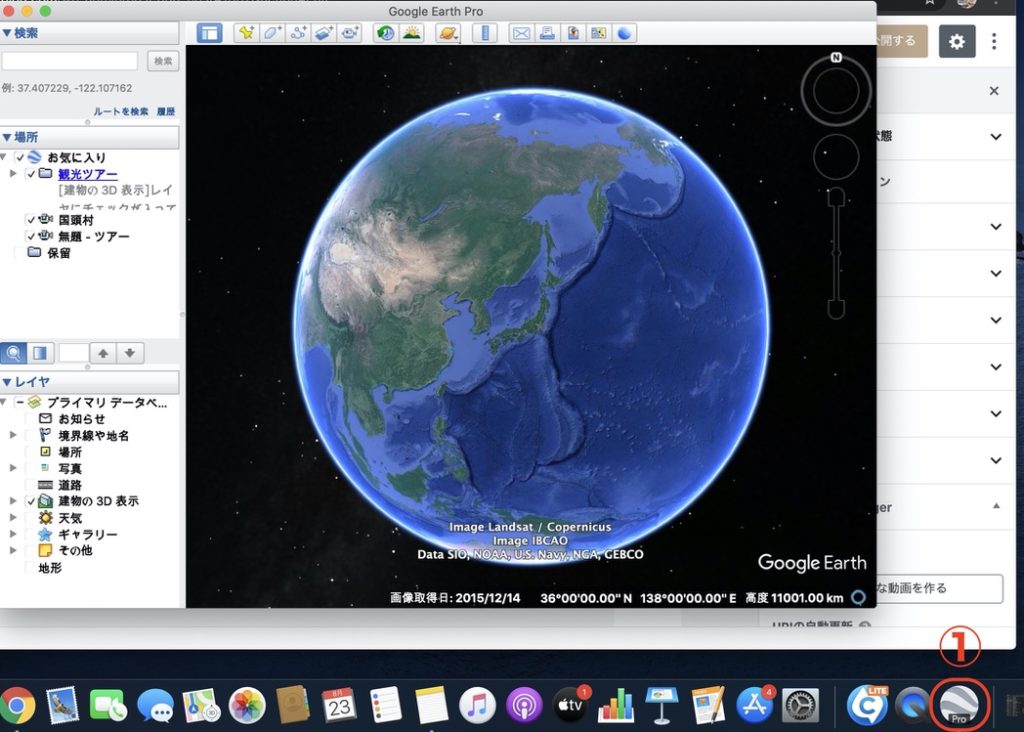
空撮したい地名を検索窓へ入力します。今回は「北谷町美浜」と入力します。
すると北谷町美浜までズームアップされます。このときの動きが既にかっこいいです!
ここが動画の出発点となりますが、「字美浜」というテキストが邪魔なので、①「検索結果を消去します」の×を押してテキストを非表示にします。さらにサイドバーも邪魔なので『Google Earth Pro』を選択した状態で、左上の「表示」から非表示にします。
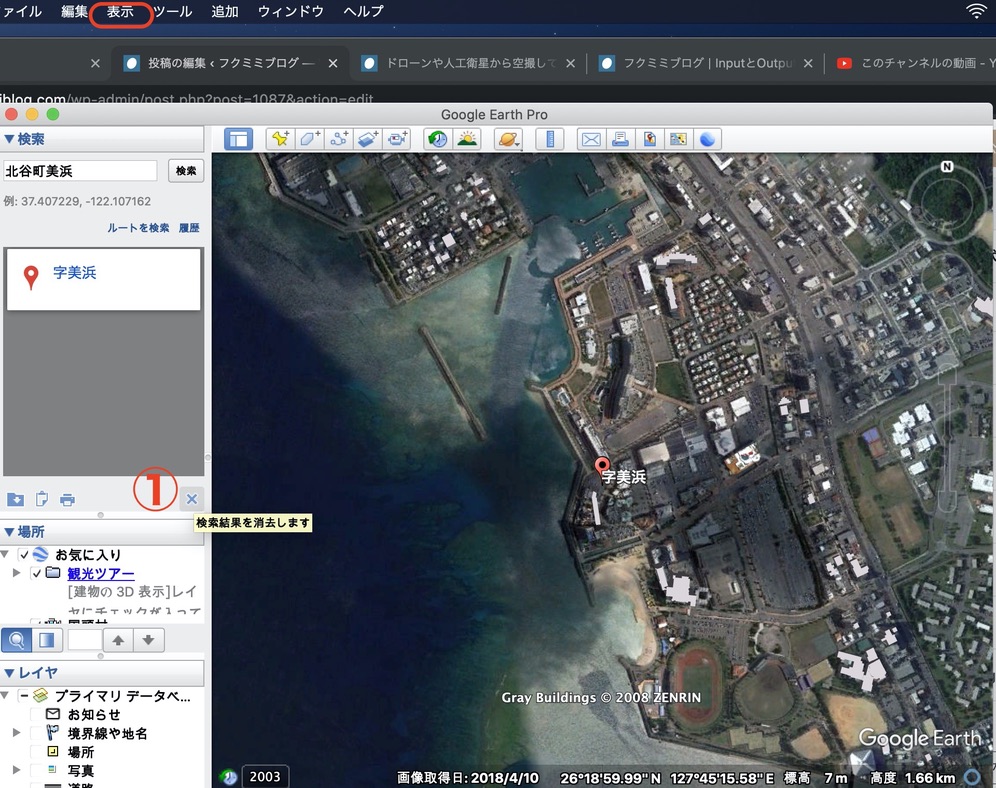
サイドバーを非表示にしたらいよいよ録画していきます。
①「ツアーを録画します」を押すと左下に②録画ボタンが表示されるので、赤丸ボタンを押して録画を開始します。そして右側にある③縮小「-」を地球が見える位置まで長押しします。
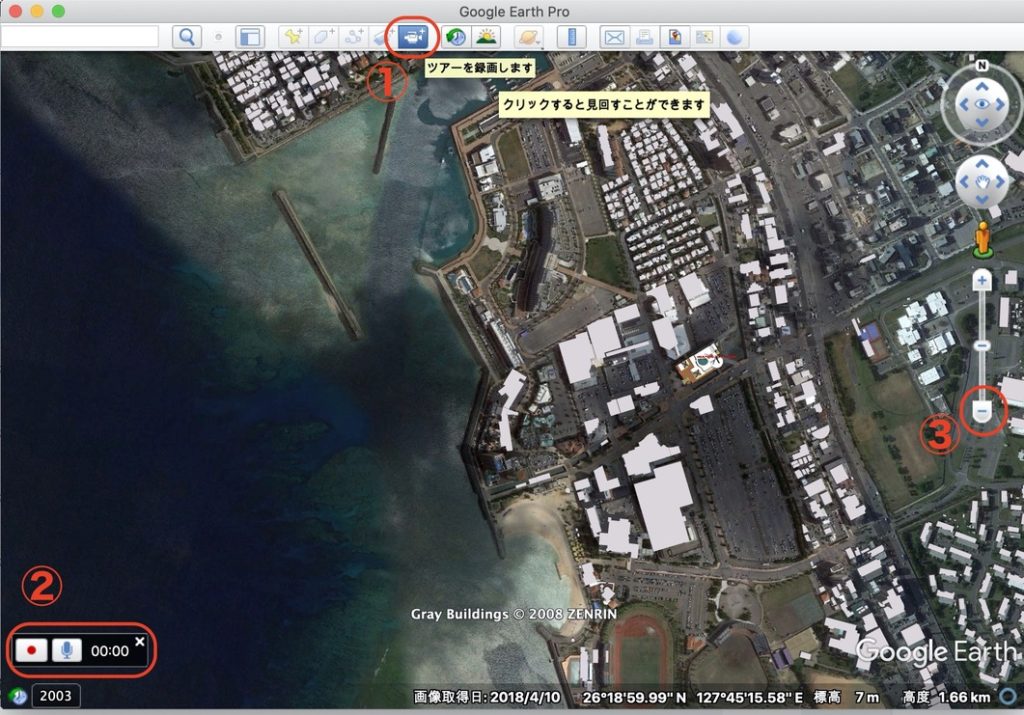
この間も押したまま離さないでください!
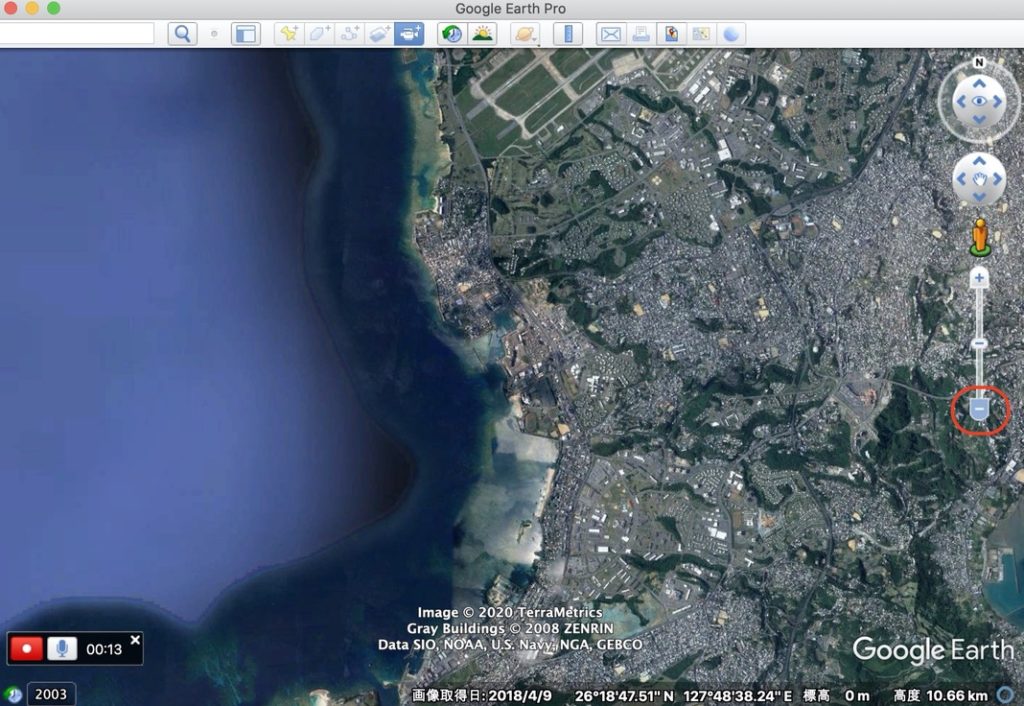
まだまだ押し続けて!
(沖縄本島が見えてきたー!)
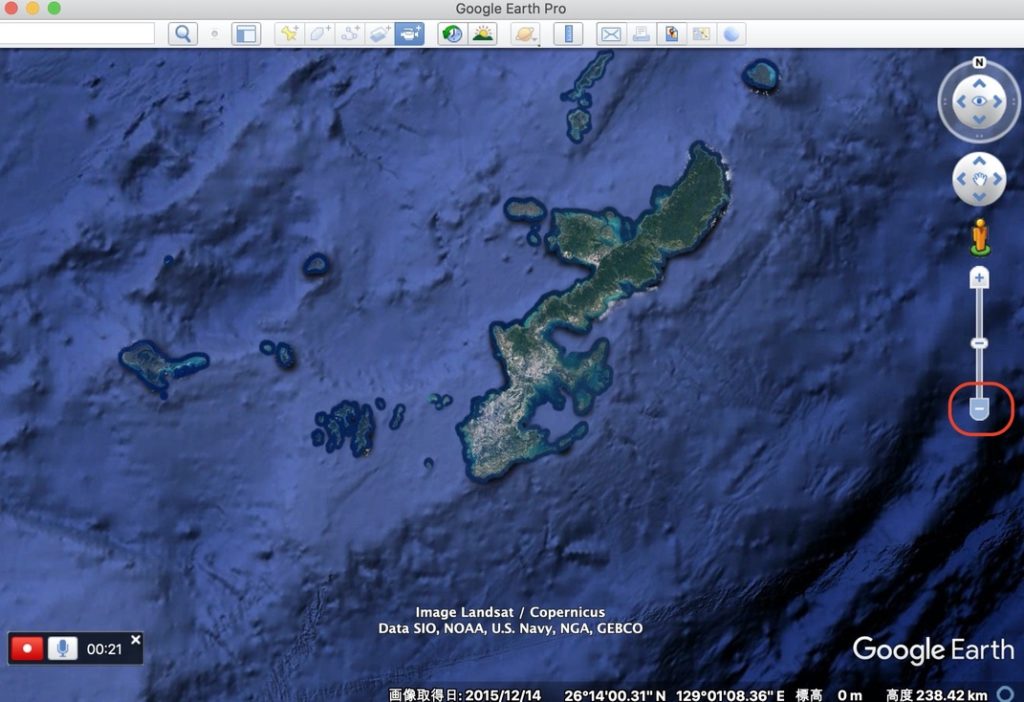
大気圏を突破して地球が見える位置までやってきました!
録画ボタンをもう一度押して録画を終了させましょう。
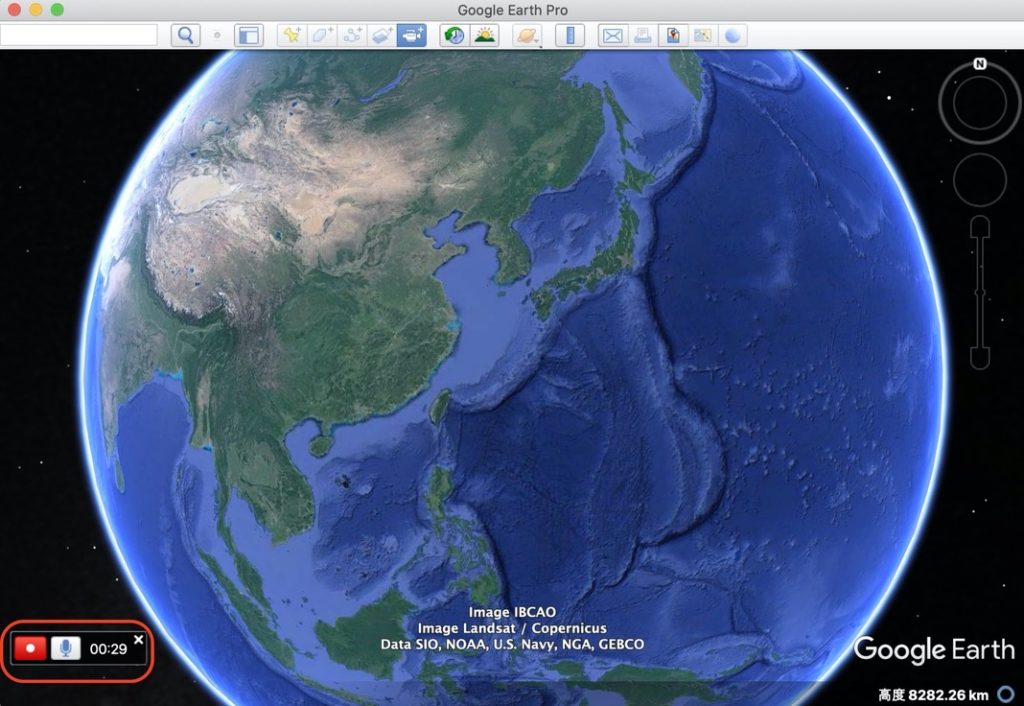
録画を終了させたら「×」ボタンを押しましょう。

ツール→動画メーカーの順に進みます。
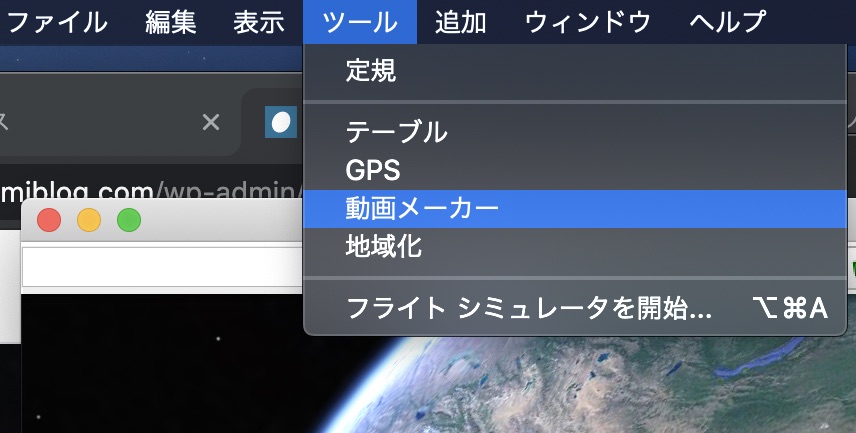
先ほど録画したデータの保存先を決めて「動画を作成」をクリックします。
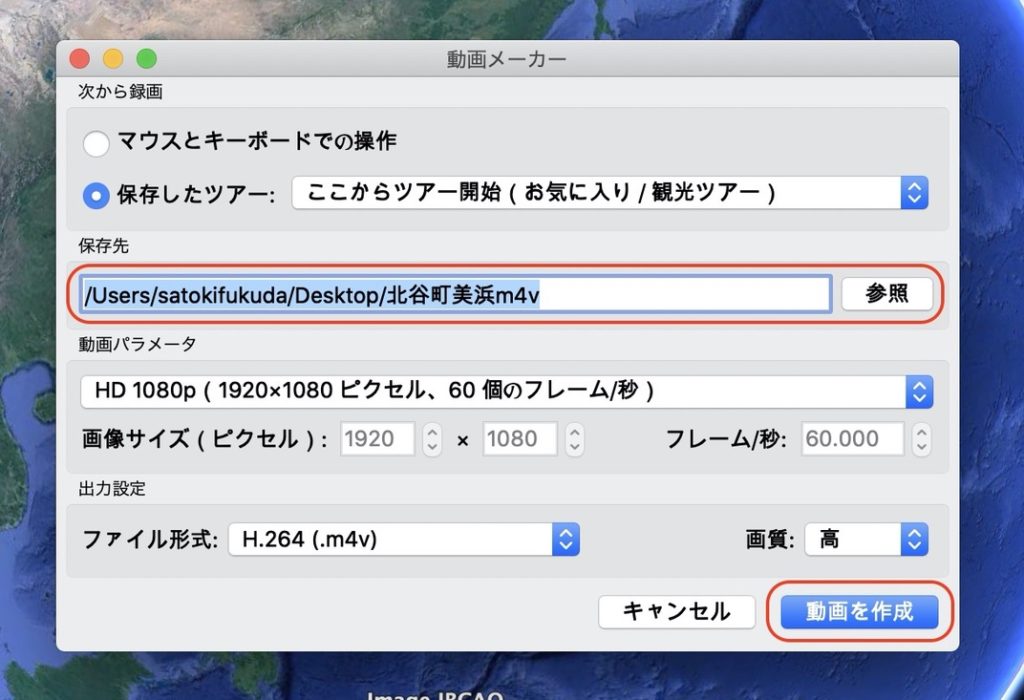
作成された動画はこちら。拡張子が「m4v」なので変換しましょう。

動画が作成されてもMacでそのまま使用できませんので、拡張子を「MP4」へ変換して編集ください
拡張子を変換するアプリ『Total video converter lite』のインストールはこちらから。
Final Cut Proで編集する
素材動画が完成したのでFinal Cut Proへ入れてみましょう。
『Google Earth Pro』で制作したズーム動画を、タイムラインにドラッグ&ドロップします。そのままだとズームアウトになっているので、ズームインにするためにメーターアイコンから「クリップを逆再生」を選択します。
あとは効果音やテキストを付け足せば完成です!

あとがき
いかがでしたか?
映画やPVなどで見た手法が自分でできるって最高ですよね♪
今回はズームインでしたが、ズームアウトしたり、国から国へ移動をしてみたりと色々できそうですね!これから試してみたいと思います。
それではこの辺で^^




コメント